4. 利用状況分析機能を使用する
RICOH 利用状況分析アプリのレコード一覧画面で操作ログを確認できます。

RICOH 利用状況分析アプリにレコードが残る条件は、以下の通りです。
RICOH 利用状況分析アプリでレコードを編集できるユーザーの操作であること
RICOH kintone plusの画面上での操作であること
操作したログ(レコード)は常に蓄積されていくため、不要になったレコードはできるだけ削除してください。
レコードを絞り込んで一括削除できます。レコードの絞り込み方法はkintoneのヘルプを参照してください。
レコードを一括削除するには一括削除機能を有効にする必要があります。詳しくはkintoneのヘルプを参照してください。
RICOH kintone plusにログインする。
[
 ]をクリックし、ポータルを開く。
]をクリックし、ポータルを開く。アプリの一覧から[RICOH 利用状況分析アプリ]をクリックする。
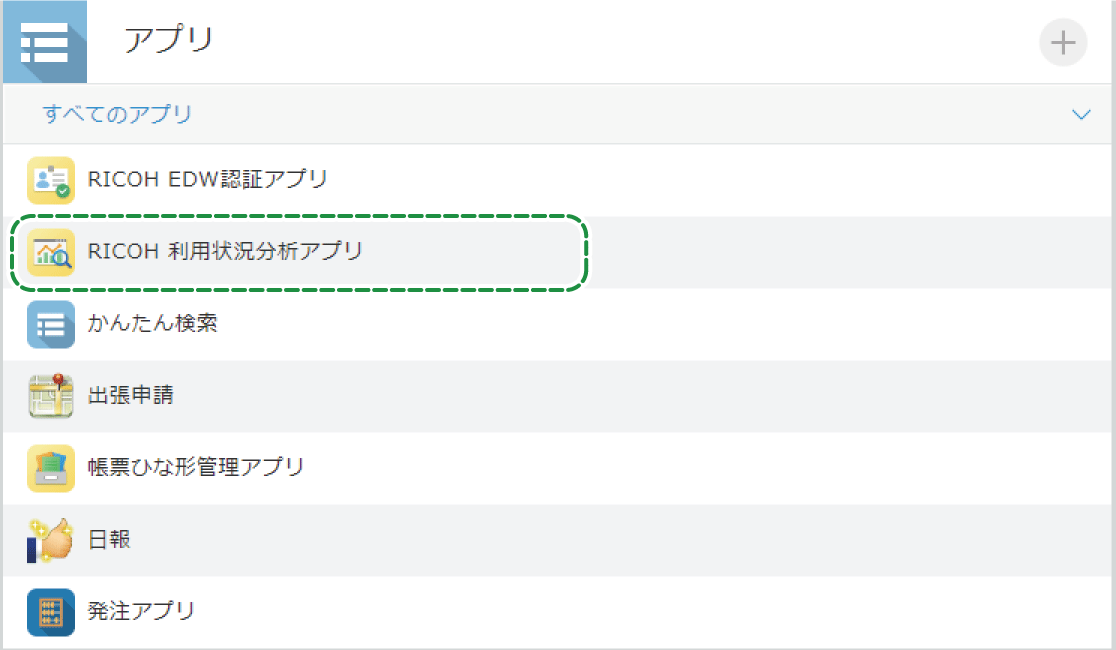
本アプリで取得できる情報について詳しくは、「アプリで取得できるログ(レコード)」を参照してください。グラフ機能を使って利用状況の条件を選択する。
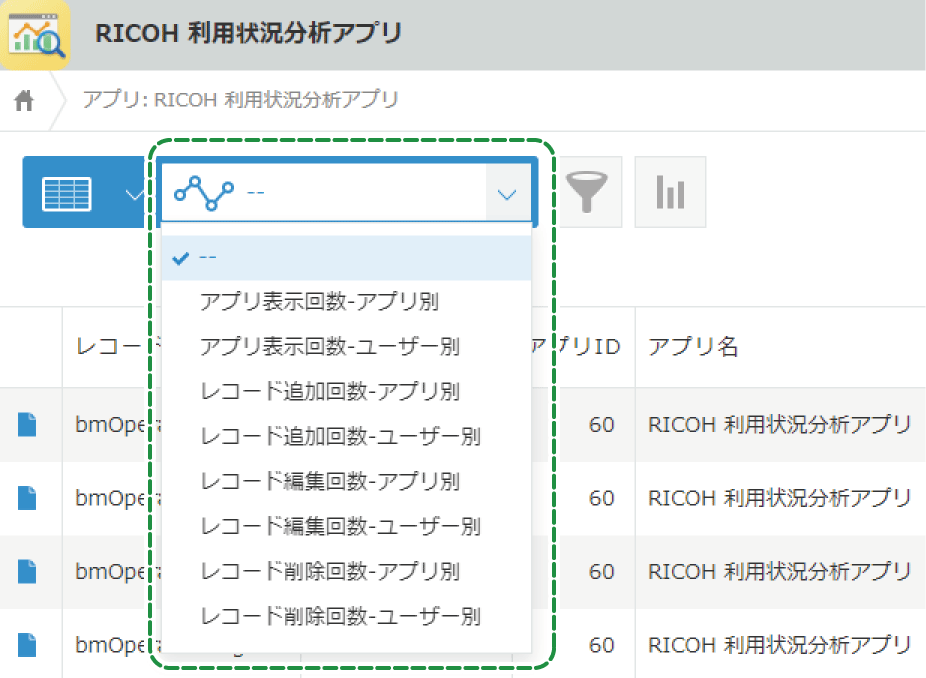
グラフの設定について詳しくは、「グラフの設定仕様」を参照してください。
利用状況を確認する。
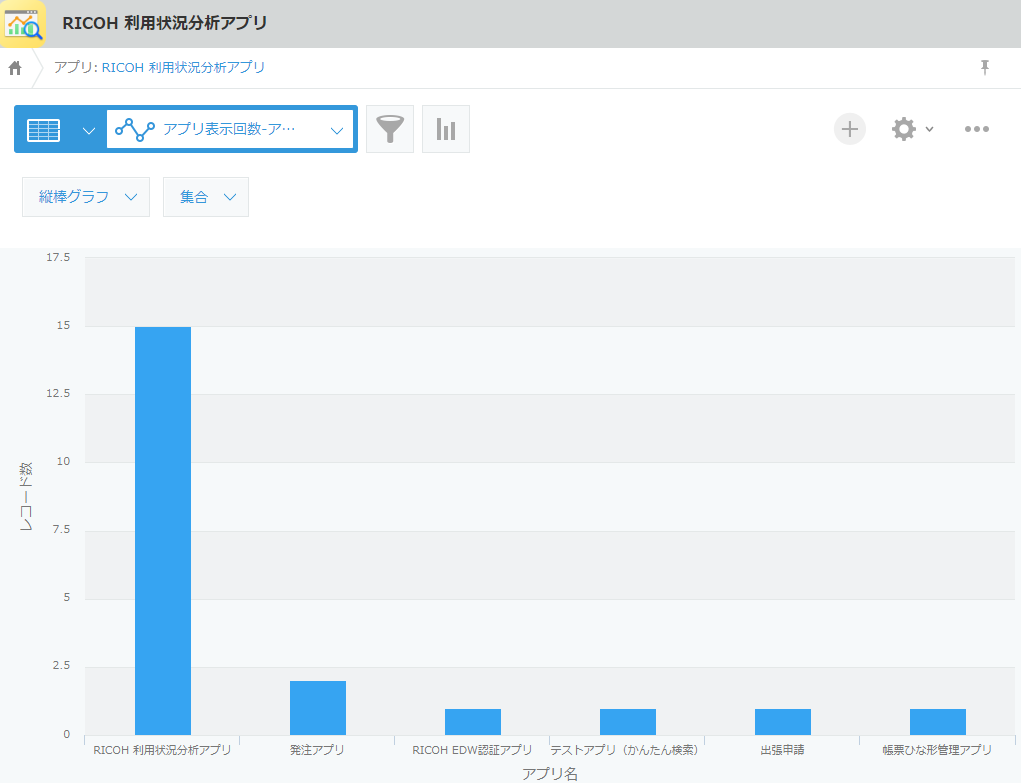
アプリで取得できるログ(レコード)
取得できるログ |
説明 |
|---|---|
|
発生日 |
操作の発生日が保存されます。 |
|
アプリID |
操作が発生したアプリIDが保存されます。 |
|
アプリ名 |
操作が発生したアプリ名が保存されます。 |
|
操作者ID |
操作を実施したユーザーIDが保存されます。 |
|
操作者名 |
操作を実施したユーザー名が保存されます。 |
|
操作 |
以下の操作が保存されます。
|
グラフの設定仕様
グラフ名 |
グラフの種類 |
説明 |
|---|---|---|
|
アプリ表示回数-アプリ別 |
縦棒グラフ-集合 |
アプリ別にアプリを表示した回数を表示します。 |
|
アプリ表示回数-ユーザー別 |
縦棒グラフ-集合 |
ユーザー別にアプリを表示した回数を表示します。 |
|
レコード追加回数-アプリ別 |
縦棒グラフ-集合 |
アプリ別にレコードを追加した回数を表示します。 |
|
レコード追加回数-ユーザー別 |
縦棒グラフ-集合 |
ユーザー別にレコードを追加した回数を表示します。 |
|
レコード編集回数-アプリ別 |
縦棒グラフ-集合 |
アプリ別にレコードを編集した回数を表示します。 |
|
レコード編集回数-ユーザー別 |
縦棒グラフ-集合 |
ユーザー別にレコードを編集した回数を表示します。 |
|
レコード削除回数-アプリ別 |
縦棒グラフ-集合 |
アプリ別にレコードを削除した回数を表示します。 |
|
レコード削除回数-ユーザー別 |
縦棒グラフ-集合 |
ユーザー別にレコードを削除した回数を表示します。 |
測定結果表示画面で、効果測定を確認できます。
RICOH kintone plusにログインする。
[
 ]をクリックし、ポータルを開く。
]をクリックし、ポータルを開く。アプリの一覧から[RICOH 利用状況分析アプリ]をクリックする。
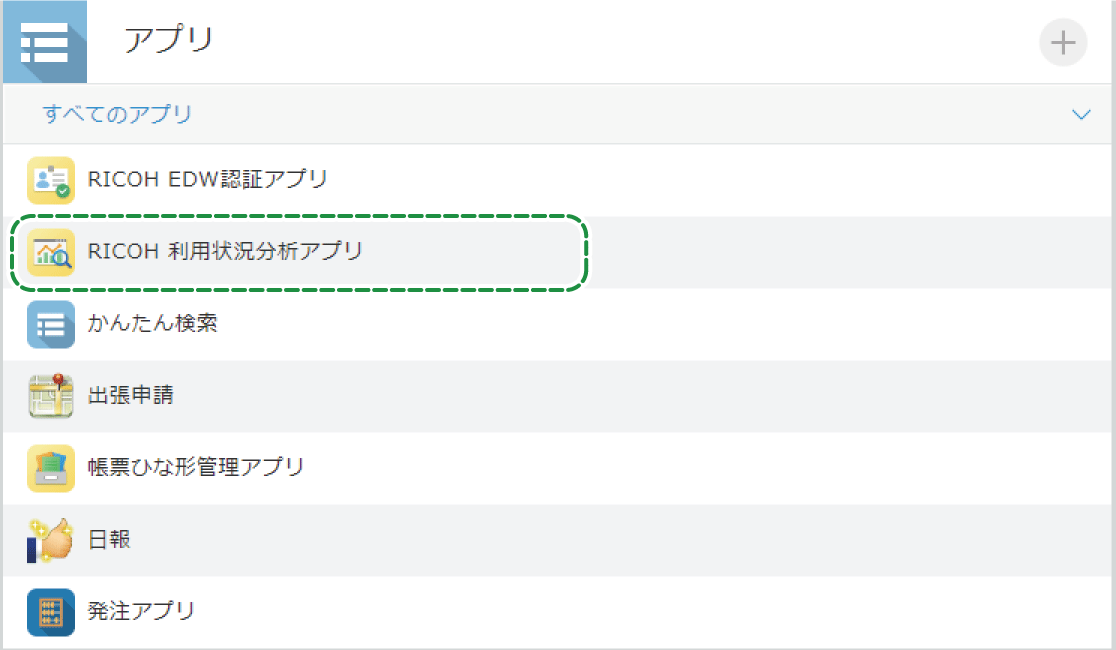
[効果測定]をクリックする。
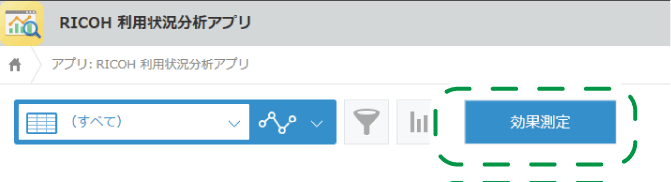
開始日の日付を入力する。
テキストボックスをクリックすると、カレンダーから日付を選択できます。
終了日の日付をテキストで入力するかまたはカレンダーで日付を選択する。
テキストボックスをクリックすると、カレンダーから日付を選択できます。[測定開始]をクリックする。
測定結果表示画面が表示されます。
測定結果表示画面
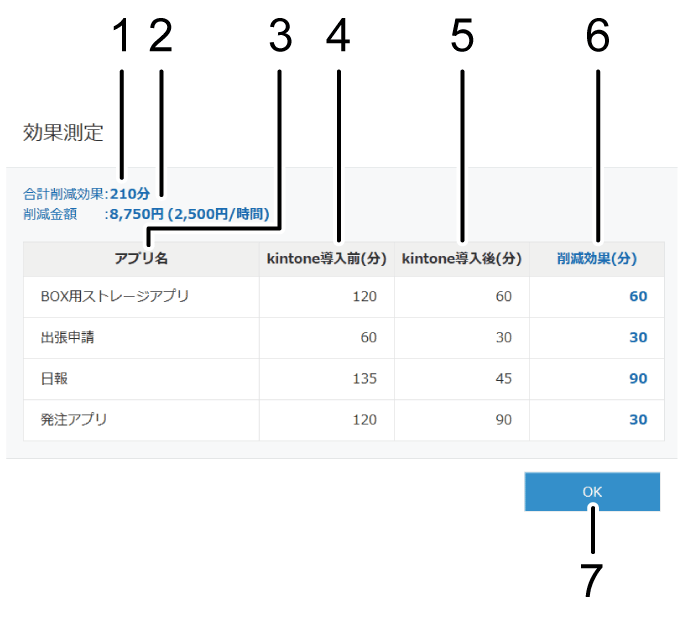
各アプリの削減効果を合計した値が表示されます。
削減金額が表示されます。
対象のアプリ名が表示されます。
RICOH kintone plus導入前の作業時間が表示されます。
RICOH kintone plus導入後の作業時間が表示されます。
導入前と導入後の作業時間の差分が、削減効果として表示されます。
測定結果表示画面を閉じて、レコード一覧画面に戻ります。
